ChatGPT сейчас переполнен: как это исправить? – ТехКульт
Разное / / April 08, 2023
официальный сайт ChatGPTПочему ChatGPT всегда загружен? Если вы какое-то время используете ChatGPT и вдруг не можете отправлять сообщения, это может раздражать. Поэтому понятно, что вам может быть интересно, как такое программное обеспечение может конкурировать с Google! В сегодняшней статье мы обсудим эту ошибку ChatGPT is at capacity now. Мы предлагаем вам дочитать статью до конца, чтобы узнать, что именно означает Chat GPT, который сейчас загружен, и получить советы по устранению этой проблемы.

Оглавление
ChatGPT сейчас переполнен: как это исправить?
Что означает Do Chat GPT сейчас загружен? ChatGPT иногда может сталкиваться с нагрузкой на сервер из-за чрезмерного количества пользователей. Перезапуск инструмента ChatGPT может решить эту проблему.
Быстрый ответ:
Один из наиболее эффективных способов устранения этой ошибки — выйти из системы и снова войти в ChatGPT. Вы также можете создать новую учетную запись ChatGPT.
Что означает Chat GPT, который сейчас полностью загружен?
ChatGPT — это онлайн-инструмент, которому нужны серверы для работы и предоставления вам информации. Если слишком много пользователей используют службу, она может быть перегружена запросами. Итак, когда вы видите сообщение ChatGPT сейчас загружено, это просто означает, что серверы заняты и не могут вас обслуживать в данный момент. Этот инструмент находится в стадии разработки, поэтому такие вещи могут происходить часто. Мы можем просто надеяться, что в будущем мы не увидим пользователей, которые ищут, что сейчас означает Chat GPT.
Почему ChatGPT всегда загружен?
Теперь, после того как вы узнали, что означает Chat GPT, который сейчас загружен. Давайте выясним, почему ChatGPT всегда загружен? Когда ChatGPT был впервые выпущен, новости распространились со скоростью лесного пожара, программное обеспечение AI под названием ChatGPT может ответить на все ваши вопросы. Он может делать вашу домашнюю работу, писать отсутствующие письма, писать сопроводительное письмо к резюме, объяснять сложные темы простыми способами и т. д. Многие специалисты начали использовать это программное обеспечение и заявили о его полезности. Однако со временем, благодаря освещению в СМИ, ChatGPT начал добавлять новых пользователей каждый божий день. Вскоре на его тарелке оказалось больше, чем он может вынести. Таким образом, OpenAI начал предоставлять это сообщение все время.
Также возможно, что компания вносит некоторые изменения. Так что теперь, когда вы открываете приложение, вы получаете сообщение о том, что ChatGPT полностью загружен. Но не волнуйтесь, так как есть определенные решения, которым вы можете следовать, чтобы устранить эту ошибку. Итак, мы надеемся, что теперь вы знаете, почему ChatGPT всегда загружен.
Теперь, когда вы знаете, почему ChatGPt всегда загружен. Давайте разберемся с исправлениями для решения этой проблемы. ChatGPT — это ИИ чат-бота, который был впервые разработан OpenAI в Сан-Франциско и запущен в ноябре 2020 года. Это программное обеспечение на основе искусственного интеллекта сделало имя OpenAI нарицательным и резко увеличило оценку OpenAI до 20 миллиардов долларов США. Хотя ChatGPT является одним из самых мощных чат-ботов, доступных на рынке, он также имеет некоторые ограничения. Давайте разберемся, как исправить ChatGPT прямо сейчас.
Метод 1: основные шаги по устранению неполадок
Это некоторые основные методы устранения неполадок, которые могут решить вопрос пользователя относительно того, что означает чат gpt сейчас в полной емкости. Следуйте им в том же порядке, указанном ниже.
1А. Попробуйте позже
Возможно, когда вы используете ChatGPt, другие пользователи в этот момент также находятся на платформе. Так что лучшее, что вы можете попробовать в этом случае, это использовать его позже. Если вы используете программное обеспечение между 7являюсь к 12вечера затем он может показать ошибку, так как только между этими часами нагрузка на серверы ChatGPT высока. Поэтому, если вы используете программное обеспечение до 7 утра или после полуночи, вы можете не получить ошибку. Поскольку большинство пользователей могут не проснуться в это время или уснуть. Кроме того, если это выходные, нагрузка на серверы меньше. Таким образом, вы можете использовать ChatGPT и в выходные дни, чтобы не получить ошибку.
Примечание: Большинство пользователей ChatGPT из США или Европа. Таким образом, вы должны использовать программное обеспечение во время сна в Европе и США.
1Б. Обновить страницу
Когда вы обновляете страницу, вы просите свой браузер показать свежую и новую версию этой страницы. Однако этот метод больше зависит от случая, чем от технических знаний. Нажимать CTRL + Shift + R клавиши одновременно для обновления страницы. Вы можете использовать этот метод, чтобы исправить ChatGPT, который сейчас загружен.
1С. Очистить кеш браузера
Данные кеша — это временные данные, которые создает браузер, когда вы его используете. Эти данные не нужны, и вам следует время от времени очищать их, иначе данные кеша могут привести к зависанию браузера. Следуйте инструкциям по ссылке, указанной здесь, чтобы очистить файлы кеша в приложении Google Chrome.

1Д. Использовать функцию получения уведомлений
Это похоже на наш предыдущий метод, попробуйте позже. Однако на этот раз вы получите уведомление, когда сервер освободится, и вы сможете использовать инструмент. Мы рекомендуем вам подписаться на опцию получения уведомлений. Просто следуйте пошаговому руководству, чтобы сделать это.
1. Открыть ЧатGPT и нажмите на Получатьуведомленкогдабылиназад вариант.

2. Введите свой электронная почтаидентификатор и нажмите на Представлять на рассмотрение.

1Э. Дождитесь завершения работы сервера ChatGPT.
Также возможно, что серверы не работают, когда вы получаете доступ к программному обеспечению. В этом случае вы ничего не можете сделать, кроме как ждать, пока команда ChatGPT решит проблему. Вы можете посетить официальный сайт ChatGPT а затем выяснить, не работает ли в данный момент сервер или нет.
Читайте также:5 способов исправить ошибку сети ChatGPT
1эт. Использовать другой браузер
Если вы используете определенный браузер, такой как Chrome или Microsoft EDGE, вы можете изменить его на другой браузер, чтобы увидеть, работает ли ChatGPT или нет. Когда вы используете другой браузер, вы можете войти в новую сессию, и не будет предыдущего кеша или файлов cookie. Так что это может помочь вам, наконец, использовать программное обеспечение ChatGPT.
1г. Использовать режим инкогнито
Если вы не хотите использовать новый браузер или очищать файлы кеша в браузере, вы можете использовать режим инкогнито, который в некоторых браузерах иногда также называют приватным окном. Когда вы используете режим инкогнито или приватное окно, файлы кеша или файлы cookie не будут мешать вашему поиску. Прочтите наше руководство по как включить режим инкогнито в хроме.

1ч. Отключить все расширения браузера
Если у вас установлены расширения для браузера, то они тоже могут навредить сайту. Вот почему мы предлагаем вам отключить все расширения и посмотреть, решится ли проблема. Выполните следующие действия:
1. Открой Гугл Хром приложение с помощью панели поиска внизу. Нажмите на Открыть.

2. Нажать на три вертикальные точки в правом верхнем углу страницы нажмите кнопку Дополнительные инструменты вариант, а затем выберите Расширения пункт в соседнем меню.

3. Переключать выключенный все ненужные расширения и блокираторы рекламы, чтобы отключить их.

Способ 2: повторный вход в ChatGPT
Ошибка может происходить с вашей учетной записью по какой-то причине. Это может быть временной проблемой, и вы можете выйти и снова войти в Chat GPT, чтобы решить эту проблему. Выполните следующие действия, чтобы выйти из системы и войти снова.
1. Идти к ЧатGPTНовая страница чата.
2. Здесь нажмите на Выйти вариант на левой панели.

3. Теперь нажмите на Авторизоваться вариант.

4. Войдите в ChatGPT, используя свои учетные данные.
Читайте также:Пользователи ChatGPT сообщают, что могут видеть истории разговоров других
Способ 3: открыть другую учетную запись
Если вход и выход не работают, то в этом случае вы можете попробовать открыть новую учетную запись. Если есть какие-либо проблемы с этой конкретной учетной записью, то с новой она будет решена. Кроме того, OpenAI предпочитает новых пользователей, поэтому даже если сервер переполнен трафиком, вы можете его использовать. Чтобы создать учетную запись, выполните следующие действия:
1. Первый визит OpenAI сайт.

2. Затем нажмите на ПОПРОБУЙТЕ ЧАТГПТ.

3. Затем нажмите на Зарегистрироваться.

4. Теперь введите свой Адрес электронной почты и нажмите на Продолжать.
Примечание: Вы также можете использовать Продолжить с, чтобы войти в свою учетную запись Gmail или Microsoft.
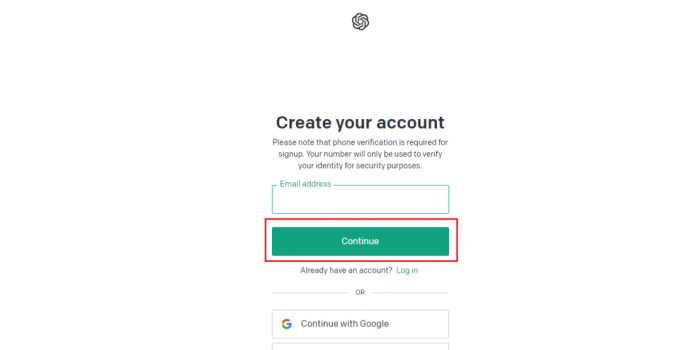
5. Теперь введите пароль и нажмите Продолжать.
Примечание: Обязательно используйте пароль длиной не менее 8 символов.
6. При повышении войдите снова, используя свое имя пользователя и пароль.
7. Сейчас введите ваше имя на странице «Расскажите о нас» и нажмите «Продолжить».
8. Следующий введите свой номер телефона и выберите Да или Нет, если у вас есть WhatsApp.
9. Затем, введите код получил на телефон.
10. Теперь выберите Новый чат в левом верхнем углу.
11. Наконец, введите свое приглашение в текстовое поле и нажмите Введите ключ.
Читайте также:Новые плагины ChatGPT позволяют подключаться к Интернету
Способ 4: использовать VPN
ChatGPT может столкнуться с некоторыми проблемами в вашей стране. Так что в таком случае решить этот вопрос просто, уезжайте в какую-нибудь другую страну! Ладно, ладно, мы шутим. Вы можете использовать VPN, чтобы изменить местоположение вашего IP, и это поможет. Вы также можете использовать прокси для того же. Но вы должны помнить одну вещь: никогда не используйте бесплатные прокси или VPN, так как они могут повредить конфиденциальности вашего устройства. Вот VPN, которые мы предлагаем, 21 лучший бесплатный VPN для Windows 10.
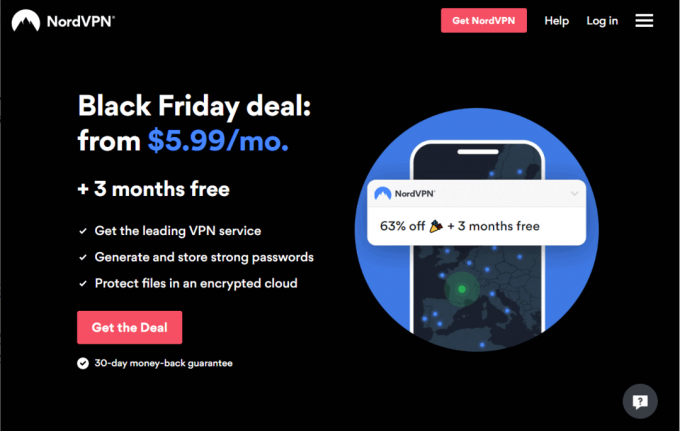
Способ 5: отключить VPN
Да, мы только что сказали, что вам следует использовать приложение VPN, чтобы решить эту проблему, связанную с ChatGPT. Нет, мы не лицемерим, но возможно у вас включен VPN, а он конфликтует с ChatGPT. Итак, чтобы отключить VPN, прочитайте наше руководство по как отключить VPN и прокси в Windows 10.

Способ 6: Подпишитесь на ChatGPT Plus
Да, у OpenAI ChatGPT есть не только бесплатный план, но и премиум-план. Поэтому, если вы разочарованы сообщением о том, что ChatGPT переполнен, вы можете подписаться на их премиальный план. У них есть список ожидания, в котором вы также можете зарегистрироваться, чтобы знать, когда они публикуют свои цены на более дешевый план, бизнес-план и пакеты данных.
1. Открыть ЧатGPT и нажмите на лист ожидания.

2. Заполните данные необходимыми учетными данными и нажмите Представлять на рассмотрение.

Читайте также:OpenAI исправляет «серьезную проблему» в ChatGPT, которая позволяет пользователям видеть историю разговоров других
Способ 7: свяжитесь с OpenAI
Если ничего не работает, вы можете связаться со службой поддержки OpenAI и получить ответ на свой запрос. Либо свяжитесь с ними из их официальная страница справки или посетите их Твиттер страница. Они очень активны в Твиттере с 1,5 млн+ подписчики и дадут ответы на ваш вопрос, если вы отметите их в посте.

Способ 8: используйте альтернативные инструменты
Если ничего не работает, вы также можете использовать альтернативу ChatGPT. Хотя ChatGPT от OpenAI был первым чат-ботом, который стал настолько популярным, существует множество других доступных чат-ботов, и они не уступают по мощности ChatGPT. Таким образом, вы также можете использовать эти альтернативы. Мы также обсудили некоторые из них позже в этой статье.
Лучшие альтернативы чату GPT
Прежде чем предоставить вам альтернативы, давайте сначала узнаем, что такое чат-бот. Чат-боты — это компьютерные программы, предназначенные для общения с людьми через Интернет с помощью искусственного интеллекта. Так что до ChatGPT существовали и другие чат-боты. Теперь давайте узнаем некоторые альтернативы, которые вы можете использовать для общения с чат-ботом. Существует множество альтернатив OpenAI, но мы выбираем лучшую из них. Вот список,
1. Бард от Google
Bard от Google — это ответ на ChatGPT от OpenAI, и, поскольку он разработан крупнейшей в мире поисковой системой, можно предположить, что он будет очень мощным и загруженным информацией. Да, мы сказали, что он будет доступен, потому что bard доступен только для сотрудников Google. Но мы можем ожидать публичного запуска в этом году.
2. Эрни Байду
Google — крупнейшая в мире поисковая система, Baidu — один из крупнейших технологических гигантов Chain, а Earnie — их сверхинтеллектуальный чат-бот. Точно так же, как и Бард Google, Эрни также находится в стадии разработки и будет доступен для широкой публики в этом году. Разработчики Baidu работают день и ночь, чтобы обеспечить качественные и точные ответы. Однако, поскольку Baidu в основном работает в Китае, мы не уверены, что он будет таким же эффективным, как Bard.
3. Чат BingGPT
В отличие от других альтернатив, Bing ChatGPT доступен для использования в качестве предварительной версии с февраля 2023 года. Microsoft разработала версию Bing, которая использует ChatGPT, чтобы быстро давать вам релевантные ответы на ваши вопросы. Однако стоит отметить, что он все еще находится на этапе предварительного просмотра, и количество пользователей, с которым он может работать, также ограничено. Но можно ожидать, что Microsoft выпустит полную версию в этом году.
4. Воробей от Deep Mind
Еще одна альтернатива ChatGPT, о которой стоит упомянуть, — это Sparrow от Deep Mind. Он также находится в стадии разработки, и мы можем ожидать его запуска в 2023 году. Стоит отметить, что Sparrow является дочерней компанией Google.
5. Клод Антропик
Claude от Anthropic, разработанный бывшим исследователем OpenAI, представляет собой слабую интеграцию, которая находится в стадии закрытого бета-тестирования. Закрытая бета означает, что она доступна только для избранных пользователей.
Рекомендуемые:
- Как узнать, на кого вы просили подписаться в Instagram
- Как изменить голос Google Assistant на JARVIS
- Как интегрировать ChatGPT с WhatsApp
- Исправить проблему с отсутствием истории чата ChatGPT
Мы надеемся, что после прочтения этой статьи вы смогли узнать, что означает Chat GPT is at load прямо сейчас, и решить ее. ChatGPT сейчас загружен проблема. Если у вас все еще остались вопросы, не забудьте использовать раздел комментариев ниже. Вы также можете предложить нам новую тему, и мы постараемся написать на нее отдельную статью. Сохраните наш сайт в закладках для дальнейшего использования. Спасибо за чтение.
Илон — технический писатель в TechCult. Он пишет практические руководства уже около 6 лет и затронул множество тем. Он любит освещать темы, связанные с Windows, Android, а также последние хитрости и советы.



